2019 OPEL ZAFIRA C bluetooth
[x] Cancel search: bluetoothPage 134 of 349

132Infotainment SystemInfotainment
SystemIntroduction ................................ 132
Remarques générales .............132
Fonction antivol .......................133
Présentation des éléments de commande .............................. 134
Fonctionnement .......................137
Fonctionnement de base ...........140
Commandes de base ..............140
Paramètres de tonalité ............142
Paramètres de volume ............143
Réglages du système ..............144
Radio ......................................... 146
Fonctionnement .......................146
Recherche de stations .............147
Listes de favoris ......................148
Radio Data System .................149
Digital Audio Broadcasting ......150
Périphériques ............................. 152
Remarques générales .............152
Lecture audio ........................... 154
Affichage d'images ..................155Lecture de vidéos ....................157
Utilisation d'applications smartphone ............................ 158
Navigation .................................. 160
Remarques générales .............160
Fonctionnement .......................161
Saisie de la destination ...........166
Guidage ................................... 171
Reconnaissance vocale .............175
Informations générales ............175
Utilisation ................................. 175
Téléphone .................................. 176
Remarques générales .............176
Connexion Bluetooth ...............176
Appel d'urgence ....................... 179
Fonctionnement .......................179
Téléphones mobiles et équipement radio C.B. ...........184Introduction
Remarques générales
Avec l'Infotainment System, vous
disposez d'un infodivertissement de
voiture dernier cri.
À l'aide des fonctions du syntonisa‐
teur de la radio, vous pouvez enre‐
gistrer jusqu'à 25 stations sur cinq
listes de favoris.
Vous pouvez connecter des périphé‐
riques de stockage de données exter‐ nes à l'Infotainment System comme
sources audio supplémentaires ; soit
par câble soit via Bluetooth ®
.
Le système de navigation avec calcul
d'itinéraire dynamique mènera le
véhicule à bon port tout en évitant
éventuellement automatiquement les
bouchons et autres embarras de
circulation.
En outre, l'Infotainment Sytem
permet une utilisation confortable et
sûre de votre téléphone mobile dans
le véhicule.
Vous pouvez également utiliser des applications spécifiques pour smart‐
phone via l'Infotainment System.
Page 140 of 349

138Infotainment System
Pour passer à un autre mode audio :
toucher un des éléments dans la
barre de sélecteur d'interaction.
Pour une description détaillée : ● Fonctions radio 3 146
● Périphériques externes 3 154
Galerie
Sélectionner Galerie pour ouvrir le
menu de photos et de films pour les fichiers enregistrés sur un périphéri‐
que tel qu'un périphérique USB ou un smartphone.
Sélectionner l ou m pour afficher le
menu de photos ou de films. Sélec‐
tionner la photo ou le film désiré pour
l'afficher l'élément correspondant à
l'écran.
Pour une description détaillée :
● Fonctions Image 3 155
● Fonctions Vidéo 3 157
Téléphone
Avant d'utiliser la fonction de télé‐
phone, une connexion doit être
établie entre l'Infotainment System et le téléphone mobile.
Pour une description détaillée de la
préparation et de l'établissement
d'une connexion Bluetooth entre l'In‐
fotainment System et un téléphone
portable 3 176.
Si le téléphone mobile est connecté,
sélectionner Téléphone pour afficher
le menu principal.
Pour une description détaillée de l'uti‐ lisation du téléphone portable via l'In‐
fotainment System 3 179.
Projection
Pour afficher les applications spécifi‐
ques de votre smartphone affichées
sur l'Infotainment System, connecter
votre smartphone.
Page 147 of 349

Infotainment System145Fonction de défilement du texteSi un long texte est affiché à l'écran,
par ex. des titres de chansons ou des
noms de stations, le texte peut défiler
continuellement ou ne défiler qu'une
fois, puis s'afficher sous forme tron‐
quée.
Appuyer sur ;, puis sélectionner
Paramètres .
Sélectionnez Radio.
Si vous voulez que le texte défile
continuellement, activez Défilement
de texte .
Si vous désirez que le texte défile par blocs, désactivez le réglage.
Fonction écran noir
Si vous ne souhaitez pas voir l'écran
éclairé, par exemple la nuit, vous
pouvez éteindre l'écran.
Appuyer sur ;, puis sélectionner
Paramètres .
Faire défiler la liste et sélectionner
Éteindre l'écran . L'affichage est
désactivé. Les fonctions audio restent
actives.
Pour réactiver l'affichage, toucher
l'écran ou appuyer sur un bouton.
Paramètres d'usine par défaut
(sans système de navigation embar‐
qué)
Appuyer sur ;, puis sélectionner
Paramètres .
Faites défiler la liste et sélectionnez
Revenir aux paramètres d'usine .
Pour rétablir tous les réglages de
personnalisation du véhicule, sélec‐
tionner Rétablir les réglages du
véhicule .
Pour supprimer les dispositifs
Bluetooth jumelés, la liste des
contacts et les numéros de message‐rie vocale enregistrés, sélectionner
Effacer toutes les données
personnelles .
Pour réinitialiser les paramètres de
tonalité et de volume, supprimer tous les favoris et effacer la sélection de
sonnerie, sélectionner Restaurer les
paramètres de radio .
Dans chaque cas, un message
d'avertissement s'affiche. Sélection‐
ner Continuer pour réinitialiser les
réglages.
Paramètres d'usine par défaut
(avec système de navigation embar‐
qué)
Appuyer sur ;, puis sélectionner
Paramètres .
Faites défiler la liste et sélectionnez
Retour aux paramètres d'usine .
Réglages du véhicule
Pour rétablir tous les réglages de
personnalisation du véhicule, sélec‐
tionner Restaur. paramètres voiture .
Une fenêtre contextuelle s'affiche.
Confirmer le message qu'elle
contient.
Page 148 of 349

146Infotainment SystemInformations du téléphone
Pour supprimer les dispositifs
Bluetooth jumelés, la liste des
contacts et les numéros de message‐ rie vocale enregistrés, sélectionner
Effacer toutes les informations du
téléphone .
Une fenêtre contextuelle s'affiche.
Confirmer le message qu'elle
contient.
Réglages de la radio
Pour réinitialiser les paramètres de
tonalité et de volume et supprimer
tous les favoris, sélectionner
Restaurer les paramètres de radio .
Une fenêtre contextuelle s'affiche.
Confirmer le message qu'elle
contient.
Réglages navigation
Pour réinitialiser tous les paramètres
de navigation et les réglages du
système de navigation, sélectionner
Rétablir les paramètres de
navigation . Un sous-menu s'affiche.
En fonction du groupe de paramètres
à réinitialiser, sélectionner Effacer
historique de navigation (destinationsrécentes), Effacer favoris de
navigation (favoris) ou Réinitialiser
Options et paramètres navigation (par ex. paramètres relatifs à l'affi‐
chage de la carte, aux sorties vocales ou aux options d'itinéraire).
Une fenêtre contextuelle s'affiche.
Confirmer le message qu'elle
contient.
Version du système
Appuyer sur ;, puis sélectionner
Paramètres .
Faites défiler la liste et sélectionnez
Informations logiciel .
Si un appareil USB est connecté,
vous pouvez sauvegarder les infor‐
mations du véhicule sur cet appareil
USB.
Sélectionner Mise à jour système ,
puis Enregist info véhicule sur USB .
Pour une mise à jour du système,
contactez votre atelier.
Réglages du véhicule Les réglages du véhicule sont décrits
dans le Manuel d'utilisation.Radio
Fonctionnement
Activation de la radio
Appuyer sur ;, puis sélectionner
Audio . Le menu principal Audio sélec‐
tionné en dernier lieu est affiché.
Sélectionner Source dans le menu
principal de la radio pour ouvrir la barre de sélection interactive.
Sélectionner la gamme d'ondes
souhaitée.
Page 155 of 349
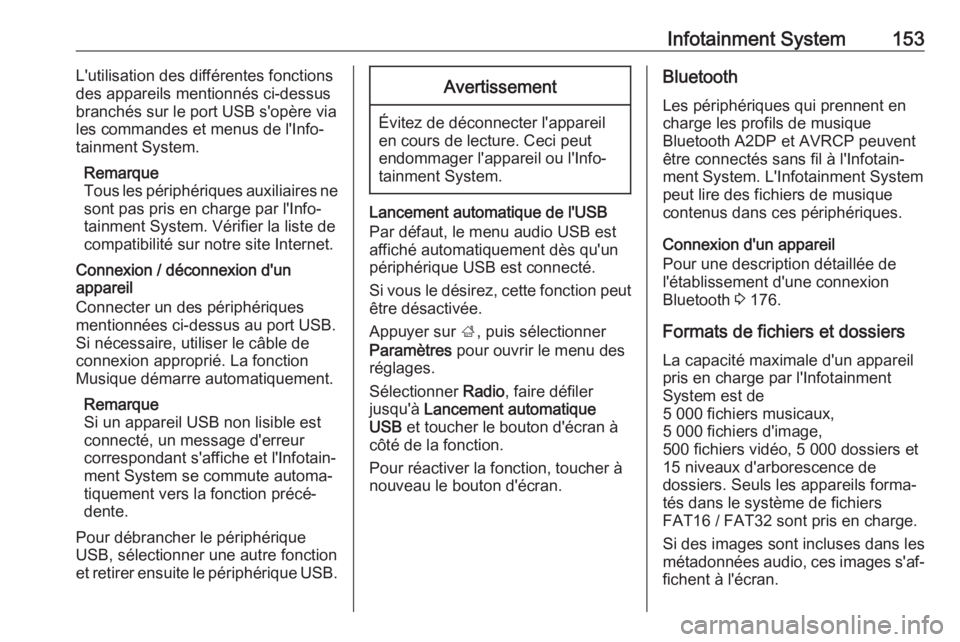
Infotainment System153L'utilisation des différentes fonctions
des appareils mentionnés ci-dessus
branchés sur le port USB s'opère via
les commandes et menus de l'Info‐
tainment System.
Remarque
Tous les périphériques auxiliaires ne
sont pas pris en charge par l'Info‐
tainment System. Vérifier la liste de compatibilité sur notre site Internet.
Connexion / déconnexion d'un
appareil
Connecter un des périphériques
mentionnées ci-dessus au port USB.
Si nécessaire, utiliser le câble de
connexion approprié. La fonction
Musique démarre automatiquement.
Remarque
Si un appareil USB non lisible est
connecté, un message d'erreur
correspondant s'affiche et l'Infotain‐
ment System se commute automa‐
tiquement vers la fonction précé‐
dente.
Pour débrancher le périphérique
USB, sélectionner une autre fonction
et retirer ensuite le périphérique USB.Avertissement
Évitez de déconnecter l'appareil
en cours de lecture. Ceci peut
endommager l'appareil ou l'Info‐
tainment System.
Lancement automatique de l'USB
Par défaut, le menu audio USB est
affiché automatiquement dès qu'un
périphérique USB est connecté.
Si vous le désirez, cette fonction peut
être désactivée.
Appuyer sur ;, puis sélectionner
Paramètres pour ouvrir le menu des
réglages.
Sélectionner Radio, faire défiler
jusqu'à Lancement automatique
USB et toucher le bouton d'écran à
côté de la fonction.
Pour réactiver la fonction, toucher à
nouveau le bouton d'écran.
Bluetooth
Les périphériques qui prennent en
charge les profils de musique
Bluetooth A2DP et AVRCP peuvent
être connectés sans fil à l'Infotain‐
ment System. L'Infotainment System
peut lire des fichiers de musique
contenus dans ces périphériques.
Connexion d'un appareil
Pour une description détaillée de
l'établissement d'une connexion
Bluetooth 3 176.
Formats de fichiers et dossiers
La capacité maximale d'un appareil
pris en charge par l'Infotainment
System est de
5 000 fichiers musicaux,
5 000 fichiers d'image,
500 fichiers vidéo, 5 000 dossiers et
15 niveaux d'arborescence de
dossiers. Seuls les appareils forma‐
tés dans le système de fichiers
FAT16 / FAT32 sont pris en charge.
Si des images sont incluses dans les
métadonnées audio, ces images s'af‐
fichent à l'écran.
Page 163 of 349
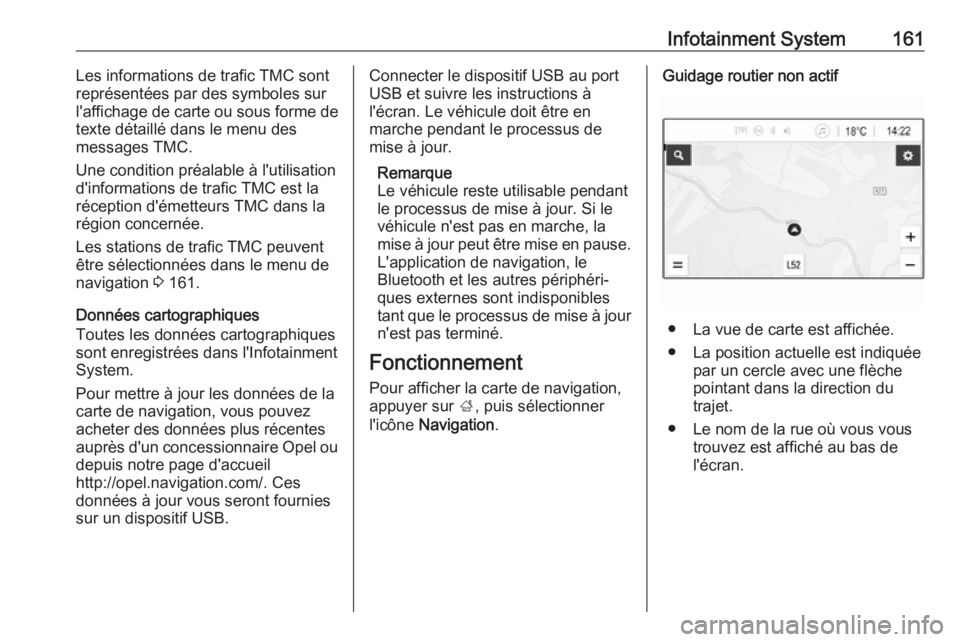
Infotainment System161Les informations de trafic TMC sont
représentées par des symboles sur
l'affichage de carte ou sous forme de
texte détaillé dans le menu des
messages TMC.
Une condition préalable à l'utilisation
d'informations de trafic TMC est la
réception d'émetteurs TMC dans la
région concernée.
Les stations de trafic TMC peuvent être sélectionnées dans le menu de
navigation 3 161.
Données cartographiques
Toutes les données cartographiques
sont enregistrées dans l'Infotainment
System.
Pour mettre à jour les données de la
carte de navigation, vous pouvez
acheter des données plus récentes
auprès d'un concessionnaire Opel ou
depuis notre page d'accueil
http://opel.navigation.com/. Ces
données à jour vous seront fournies
sur un dispositif USB.Connecter le dispositif USB au port
USB et suivre les instructions à
l'écran. Le véhicule doit être en
marche pendant le processus de
mise à jour.
Remarque
Le véhicule reste utilisable pendant
le processus de mise à jour. Si le
véhicule n'est pas en marche, la
mise à jour peut être mise en pause.
L'application de navigation, le
Bluetooth et les autres périphéri‐
ques externes sont indisponibles tant que le processus de mise à jour n'est pas terminé.
Fonctionnement
Pour afficher la carte de navigation,
appuyer sur ;, puis sélectionner
l'icône Navigation .Guidage routier non actif
● La vue de carte est affichée.
● La position actuelle est indiquée par un cercle avec une flèche
pointant dans la direction du
trajet.
● Le nom de la rue où vous vous trouvez est affiché au bas de
l'écran.
Page 170 of 349

168Infotainment SystemDès que les caractères sont saisis, lesystème propose des suggestions demots à rechercher. Chaque caractère
supplémentaire est pris en compte
pour le processus de correspon‐
dance.
Le cas échéant, sélectionner l'un des mots de recherche suggérés. Lors‐
que les champs de saisie sont
remplis, sélectionner Rechercher sur
le clavier. Le menu Résultats est affi‐
ché.
Sélectionner la destination souhaitée.
Le menu Détails s'affiche. Sélection‐
ner Aller sur pour lancer le guidage
routier.
En prenant en compte les lettres
saisies, le système crée une liste de
destinations probables établies à
partir des contacts téléphoniques,
des points d'intérêt, des adresses,
des destinations récentes et des
favoris. Toucher c au bas de
l'écran pour masquer le clavier et accéder à la liste.
Pour afficher à nouveau le clavier,
taper dans le champ de saisie.
Le cas échéant, sélectionner une
destination dans la liste. Le menu
Détails s'affiche. Sélectionner Aller
sur pour lancer le guidage routier.
Listes des destinations
sélectionnables
Pour accéder aux listes, sélectionner
½ sur la carte et, si nécessaire,
toucher q pour faire défiler la page.Sélectionner l'une des options :
● Récents : liste des destinations
utilisées récemment
● Favoris : liste des destinations
enregistrées en favoris
● Contacts : liste des adresses
enregistrées dans le répertoire
téléphonique du téléphone porta‐ ble actuellement connecté par
Bluetooth
Pour choisir une destination dans l'une de ces listes, faire défiler la liste correspondante et sélectionner la
destination souhaitée. Le menu
Détails s'affiche. Sélectionner Aller
sur pour lancer le guidage routier.
Destinations récentes
La liste des destinations récentes est
automatiquement alimentée à l'aide
des destinations utilisées dans le
guidage.
Les adresses de la liste des destina‐
tions récentes peuvent être enregis‐
trées dans les favoris. Entrer dans la
liste des destinations récentes, sélec‐ tionner n en regard de l'adresse
souhaitée pour afficher les boutons
de fonctions supplémentaires, puis
Page 177 of 349

Infotainment System175Activez l'option souhaitée :● Plus rapide pour l'itinéraire le
plus rapide
● Écologique pour un itinéraire
permettant une conduite plus
respectueuse de l'environne‐
mentReconnaissance vocale
Informations généralesL'application d'intercommunication
vocale de l'Infotainment System
permet d'accéder aux commandes de
reconnaissance vocale de votre
smartphone. Consulter les instruc‐
tions d'utilisation du fabricant de votre smartphone pour savoir si ce dernier
prend cette fonctionnalité en charge.
Pour utiliser l'application d'intercom‐
munication, le smartphone doit être
connecté à l'Infotainment System par un câble USB 3 152 ou par Bluetooth
3 176.
Utilisation
Activation de la reconnaissance
vocale
Appuyer et maintenir g sur le tableau
de commande ou qw sur le volant
pour démarrer une session de recon‐
naissance vocale. Un message de
commande vocale s'affiche à l'écran.Dès qu'un bip est émis, vous pouvez
énoncer une commande. Pour toute
information sur les commandes
prises en charge, consulter les
instructions d'utilisation de votre
smartphone.
Réglage du volume des invites
vocales
Tourner m sur le panneau de
commande ou appuyer sur + / - du
côté droit du volant pour augmenter
ou réduire le volume des invites voca‐
les.
Désactivation de la
reconnaissance vocale
Appuyer sur xn au volant. Le
message de commande vocale
disparaît, ce qui signifie que la
session de reconnaissance vocale
est terminée.